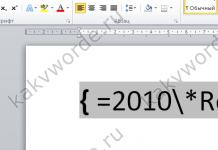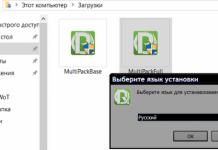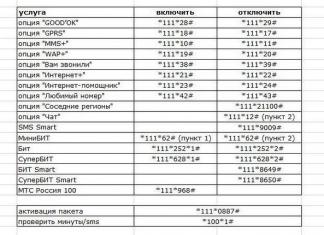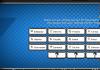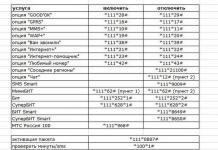Umorni ste od uzaludnih pokušaja da shvatite odakle pucaju?
Da li želite da se unapred pripremite odakle će neprijatelj doći i da ga vidite izdaleka?
Onda je ovaj mod za vas!
Mod dodaje: mogućnost uključivanja osvjetljenja leševa poraženih neprijatelja, uključujući i efekt čestica, koji se može vidjeti s vrlo velike udaljenosti, pa čak i kroz teksture. Ovo će vam znatno olakšati zadatak pronalaženja leša. Štoviše, potpuno opljačkani leš prestat će svijetliti i neće odvratiti vašu pažnju.
mogućnost uključivanja osvjetljenja neprijatelja u jednoj od 9 predloženih boja i vidjeti svoje neprijatelje izdaleka;
mogućnost da se omogući popravka za ugrađeno isticanje ciljeva u igri kada je modifikacija “Targeting HUD” instalirana u Power Armor kacigi. Ova ispravka će eliminisati isticanje prijateljskih NPC-a, samo će neprijateljski likovi biti istaknuti. Odvojeno, ovdje se može nabaviti popravak za oklop.
Pozadinsko osvetljenje može biti u jednoj od ovih boja:
crvena
zeleno
plava
žuta
ljubičasta
ljubičasta
roze
tamno zelena
plava
Nije potrebna dodatna oprema, ali sve ove opcije rade samo sa uzetim talentom Scrapper, dovoljan je nivo 1.
Ažuriranje 1.1:
1. Popravljen je problem gdje su neki leševi nastavili svijetliti čak i bez plijena unutra (na primjer, kandže smrti).
2. Rešen problem sa prikazivanjem čestica. Čestice su prerađene i boja je promijenjena u manje živu boju.
3. Dodane boje:
tamno zelena,
plava.
4. Tekstura za pozadinsko osvetljenje je promenjena, sada je glatkija.
5. Leševi sa ključevima ili lozinkama će sada uvijek svijetliti sve dok ne uklonite ključ ili lozinku iz njih.
6. Dodan je dodatak, kada se instalira, leševi neće svijetliti ako sadrže samo oklop koji igraču više nije potreban u midgameu, naime:
- Kožni oklop i njegove modifikacije,
- Raider oklop i njegove modifikacije,
- Super mutantski oklop
- Predmeti od tkanine.
- Početne maske, kacige, naočare itd.
- Dryn (oružje super mutanata)
Postoje sukobi s ovim dodatkom, pogledajte Konflikti.
7. Dodata opcija instalacije u kojoj će leševi biti istaknuti samo kada je oružje izvučeno (oružje možete ukloniti tako što ćete dugo držati tipku "R").
Ažuriranje 1.2:
Rešen problem sa ruskom lokalizacijom.
Instalacija:
Ako prvi put instalirate mod za Fallout 4, prvo ćete morati napraviti nekoliko postavki za igru kako bi učitala modove i dodatne medijske datoteke. Za informacije o tome kako to učiniti, pročitajte članak Kako instalirati modove za Fallout 4
Bolje je instalirati koristeći Nexus Mod Manager, jer... Mod je posebno konfiguriran za ovu instalaciju.
Možete instalirati i ručno:
1. Iz osnovnog foldera odaberite folder sa postavkama koje su Vam potrebne i kopirajte datoteku “file_name”.esp iz željene mape u mapu igre Podaci: Oba - označavanje i leševa i neprijatelja
Samo leševi - isticanje samo leševa
Uvijek - uvijek istaknite leševe
WhenWeaponOut - istaknite leševe samo kada je oružje izvučeno
Samo neprijatelji - označavanje samo neprijatelja2. Iz fascikle medija kopirajte direktorij tekstura u mapu podataka igre
3. U zavisnosti od toga da li želite da se čestice prikazuju ili ne, kopirajte fasciklu meshes i sav njen sadržaj iz dole nazvane fascikle u fasciklu igre Podaci: sa česticama - prikaz čestica
bez čestica - NEMOJTE prikazivati čestice4. Iz foldera addons kopirajte datoteku "file_name".esp iz željene poddirektorije u mapu igre Data:Plus_Visor_Fix - popravka za ugrađeno isticanje ciljeva u igri
Izuzeci - nemojte naglašavati leševe ako sadrže samo oklop koji igraču više nije potreban u sredini igre, a to su: kožni oklop i njegove modifikacije, raiderski oklop i njegove modifikacije, oklop super mutanata, predmeti od tkanine, početne maske, kacige, naočale itd. ..d., drin (oružje super mutanata).5. Ako želite, odaberite željenu boju iz foldera boja i zamijenite datoteku iz foldera textures\spc\Highlight_Enemy.dds ili textures\spc\Highlight_Corpse.dds ovom datotekom bez promjene imena. Imena trebaju ostati Highlight_Enemy.dds i Highlight_Corpse.dds
6. Otvorite C:\Users\%USER%\AppData\Local\Fallout4\plugins.txt
Dodajte redove s kopiranim nazivima datoteka "ime datoteke.esp" bez navodnika
Sačuvajte plugins.txt.
Odstranjivanje:
Izbrišite datoteku Corpses_and_Enemies_Highlighting.esp iz fascikle Data, kao i Corpse_Highlight_Exceptions.esp i Visor_Fix.esp, ako postoje.
Uklonite spc direktorije iz mapa Podaci/teksture i Podaci/mreže.
Uklonite redove sa imenima izbrisanih datoteka sa ekstenzijom .esp iz C:\Users\%USER%\AppData\Local\Fallout4\plugins.txt.
Konflikti:
Sukobi su mogući kada se koristi dodatak kako bi se isključilo isticanje početnog oklopa. Mogući su sukobi s modovima koji mijenjaju početni oklop, kao što je Armorsmith Extended mod. Ili nemojte koristiti moj dodatak, ili ga stavite više u redoslijed učitavanja, ali ispravan rad nije zajamčen.
P.S. Uzeo sam u obzir sve vaše komentare o dodavanju efekata na oklop (naočale, modifikacije itd.) i jako se trudio da ih oživim, ali nažalost, nakon mnogo sati rada još uvijek nisam uspio savladati greške igre . Hvala Bethesdi na sirovom proizvodu sa greškama. Kao rezultat toga, dok ne izađe normalan alat za kreiranje modova, ne planiram više promjene, mod će ostati takav kakav je. Ako mislite da se ne uklapa u znanje igre ili nije dovoljno uravnoteženo, pa, to je vaše pravo.
Umorni ste od traženja šefovog leša koji je negdje pao nakon vruće pucnjave?Umorni ste od uzaludnih pokušaja da shvatite odakle pucaju?
Da li želite da se unapred pripremite odakle će neprijatelj doći i da ga vidite izdaleka?
Onda je ovaj mod za vas!
Mod dodaje:
mogućnost uključivanja osvjetljenja leševa poraženih neprijatelja, uključujući i efekt čestica, koji se može vidjeti s vrlo velike udaljenosti, pa čak i kroz teksture. Ovo će vam znatno olakšati zadatak pronalaženja leša. Štoviše, potpuno opljačkani leš prestat će svijetliti i neće odvratiti vašu pažnju.
sposobnost uključivanja osvjetljenja neprijatelja i vidjeti ih izdaleka;
mogućnost da se omogući popravka za ugrađeno isticanje ciljeva u igri kada je modifikacija “Targeting HUD” instalirana u Power Armor kacigi. Ova ispravka će eliminisati isticanje prijateljskih NPC-a, samo će neprijateljski likovi biti istaknuti.
Nije potrebna dodatna oprema, ali
Sve ove opcije rade samo ako imate talenat Scrapper, dovoljan je nivo 1.
Pozadinsko osvetljenje može biti u jednoj od ovih boja:
crvena
zeleno
plava
žuta
ljubičasta
ljubičasta
roze
Nije potrebna dodatna oprema, ali sve ove opcije rade samo sa uzetim talentom Scrapper, dovoljan je nivo 1.
Ažuriranje 1.1:
1. Ispravljen je problem gdje su neki leševi nastavili svijetliti čak i bez plijena unutra (na primjer, Death Claws).
2. Rešen problem sa prikazivanjem čestica. Čestice su prerađene i boja je promijenjena u manje živu boju.
3. Dodane boje:
tamno zelena,
plava.
4. Tekstura pozadinskog osvetljenja je promenjena, sada je glatkija.
5. Leševi sa ključevima ili lozinkama će sada uvijek svijetliti sve dok ne uklonite ključ ili lozinku iz njih.
6. Dodan je dodatak, kada se instalira, leševi neće svijetliti ako sadrže samo oklop koji igraču više nije potreban u midgameu, naime:
- Kožni oklop i njegove modifikacije,
- Raider oklop i njegove modifikacije,
- Super mutantski oklop
- Predmeti od tkanine.
- Početne maske, kacige, naočare itd.
- Dryn (oružje super mutanata)
Postoje sukobi s ovim dodatkom, pogledajte Konflikti.
7. Dodata opcija instalacije u kojoj će leševi biti istaknuti samo kada je oružje izvučeno (oružje možete ukloniti tako što ćete dugo držati tipku "R").
Ažuriranje 1.2:
Rešen problem sa ruskom lokalizacijom.
Instalacija:
Bolje je instalirati koristeći Nexus Mod Manager, jer... Mod je posebno konfiguriran za ovu instalaciju.
Možete instalirati i ručno:
1. Iz glavnog foldera odaberite folder sa postavkama koje su Vam potrebne i kopirajte datoteku Corpses_and_Enemies_Highlighting.esp iz željene mape u mapu podataka igre:
I jedno i drugo - isticanje leševa i neprijatelja
Plus_Visor_Fix - isticanje leševa i neprijatelja plus popravka za ugrađeno isticanje ciljeva u igri
Leševi - isticanje leševa
Neprijatelji - isticanje neprijatelja
2. Iz fascikle medija kopirajte direktorij tekstura u mapu podataka igre
3. U zavisnosti od toga da li želite da se čestice prikazuju ili ne, kopirajte fasciklu meshes i sav njen sadržaj iz fascikle dole u fasciklu sa podacima igre:
sa česticama - prikaz čestica
bez čestica - NEMOJTE prikazivati čestice
4. Ako želite, odaberite željenu boju iz foldera boja i zamijenite datoteku iz foldera textures\spc\Highlight_Enemy.dds ili textures\spc\Highlight_Corpse.dds ovom datotekom bez promjene imena. Imena trebaju ostati Highlight_Enemy.dds i Highlight_Corpse.dds
5. Otvorite C:\Users\%USER%\AppData\Local\Fallout4\plugins.txt
Dodajte red "Corpses_and_Enemies_Highlighting.esp" bez navodnika
Sačuvajte plugins.txt
Odstranjivanje:
Izbrišite datoteku Corpses_and_Enemies_Highlighting.esp iz foldera Data
Uklonite spc direktorije iz mapa Podaci/teksture i Podaci/mreže
Uklonite redak "Corpses_and_Enemies_Highlighting.esp" iz C:\Users\%USER%\AppData\Local\Fallout4\plugins.txt
Rješenje
Dakle, počnimo:
1) Uđite u igru, uđite u mod konstrukcije, pozovite konzolu (dugme Y/~)
2) Upišite TCL
3) Na primjer, imamo zid i želimo na njega pričvrstiti još jedan, ali bez sudara, odnosno što je moguće čvršće. Odaberemo zid na koji želimo da pričvrstimo, pritisnemo E, zatim pritisnemo TAB, ali sada ovaj objekat ne može da se selektuje, ALI sada šta god želite da pričvrstite, sve će uraditi.
Imajte na umu da sve ove dobrote rade u režimu s isključenim kolizijama, tj. TCL
Da bude što jasnije, snimio sam video u kojem sve jasno prikazujem.
Ovo funkcionira ne samo sa zidovima, već i sa svim drugim objektima.
Na ovaj način svako može graditi šta želi, na primjer, bez sukoba, lako možete postaviti bar, bolnicu ili bilo koju trgovinu u zatvorenom prostoru.
Pogledajte i moj drugi vodič, koji će vam omogućiti da uklonite granicu izgradnje u naseljima
Endless Settlers
Može se ispostaviti da su vam potrebni doseljenici, na primjer, za naseljavanje novootvorenog naselja. Ova prevara će vam pomoći da dodate fiksni broj naseljenika, a također mijenja standardni maksimum sa 17-20 ljudi na 99. To se radi povećanjem karizme na 99.
Dakle, počnimo:
1) Preuzmite ovu arhivu, bacite sadržaj u fasciklu Fallout 4
2) Idemo u igru, idemo u naselje.
3) Otvorite konzolu i unesite sljedeće naredbe
a) naseljenik slepih miševa - dodaje jedan naseljenik.
b) naseljenici slepih miševa - dodaje se grupa naseljenika, 3-4 osobe.
c) bat moresettlers - dodaje se velika grupa naseljenika, 5-6 ljudi.
4) Da smestite pozvanog naseljenika na određeno mesto, idite na meni izgradnje, pokažite na tipa, pritisnite R, izaberite naselje.
Dok ne sredite osobu, on nema koristi.
5) Opciono: Neće se svima svidjeti činjenica da će karizma imati vrijednost od 99.
Stoga, nakon svakog pozivanja naseljenika kroz konzolu, unesite Player.Setav Charisma u konzolu<Нужное число от 1 до 10>.
Ne bojte se, nakon povratka originalne karizme, doseljenici iz vašeg sela neće pobjeći.
U suštini, ako ste imali Charisma 10, a ona je postala 99, onda će to uticati samo na broj doseljenika.
Nemojte pretjerivati s brojem naseljenika, inače će divljač propasti.
Uklanjanje leševa
Nije baš prijatno naseljenicima da spavaju u istoj prostoriji sa mrtvim gulom, zar ne?
Da biste uklonili leš, otvorite konzolu, kliknite na leš, unesite Disable, to je to.
Leš se ne briše, postaje nevidljiv, tako da ponovo postaje vidljiv, možete uneti i Enable, ali je malo verovatno da ćete pronaći leš.
Također možete izbrisati pomoću naredbe MarkForDelete, ali teksturu možete izbrisati greškom, tako da to učinite na vlastitu odgovornost i rizik.
Onemogućite maske i malo začepljuje spremanja, MarkForDelete u potpunosti uklanja objekt iz igre.
Postoji jako dobar mod koji vam također omogućava da gradite objekte bez sudara + uklanja sudar na standardnim objektima igre (uništene kuće u Sanctuaryju na primjer)
Korak 1: Opća instalacija moda
Ako ste to već uradili, idite direktno na korak 2.
a) Pronađite dokument Fallout4Prefs.ini
b) Otvorite dokument, pronađite liniju (ako nema reda, kreirajte ga)
c) Direktno ispod njega unesite bEnableFileSelection=1
d) Sačuvajte i zatvorite.
e) Sada otvorite dokument Fallout4.ini
f) Pronađite liniju sResourceDataDirsFinal=STRINGS\
f) Zamijenite ga sa sResourceDataDirsFinal=STRINGS\, TEXTURES\, MUSIC\, ZVUK\, INTERFACE\, MESHES\, PROGRAMI\, MATERIJALI\, LODSETTINGS\, VIS\, MISC\, SCRIPTS\, SHADERSFX\
g) Sačuvaj.
h) Gotovo, sada pređite na korak 2.
Ako dokument nije sačuvan, poništite izbor u polju za potvrdu “Samo za čitanje” u svojstvima!
b) Izvucite ga u fasciklu Fallout4/Data.
c) Preuzmite Nexus Mod Manager i instalirajte.
U pokretaču potvrdite okvir pored "Jednostavno raskrižje"